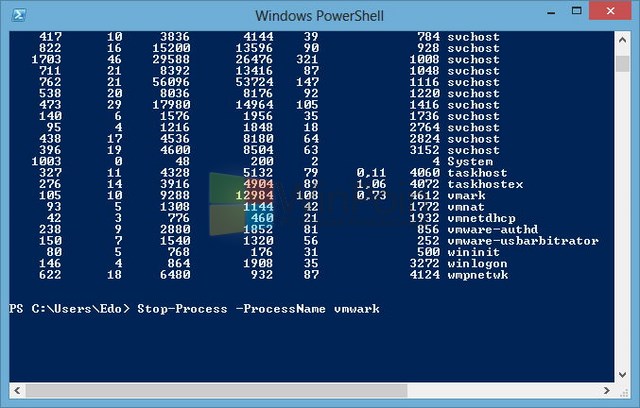
Apakah kamu pengguna komputer yang aktif? Sering membuka banyak aplikasi sehingga sering membuat komputer hang? Atau ada program tertentu yang tidak kamu ketahui dan ingin mematikannya?
Kamu bisa mematikan program atau software yang tidak dikenal, membahayakan atau membuat komputer kamu hang dengan Task Manager. Apakah hanya dengan Task Manager?
Ada beberapa cara lain yang bisa kamu gunakan selain menggunakan Task Manager, kali ini WinPoin bakal ngajarin kamu untuk mematikan berbagai aplikasi yang sedang aktif menggunakan Task Manager, Command Prompt dan Windows PowerShell.
Lewat Task Manager
Task Manager adalah aplikasi bawaan Windows yang berfungsi untuk memonitor aplikasi-aplikasi yang sedang dijalankan oleh system dan pengguna. Untuk bisa membuka Task Manager, kamu bisa menggunakan shortcut keyboard dengan Ctr+Shift+Esc atau mengklik kanan pada Taskbar dan pilih Task Manager.
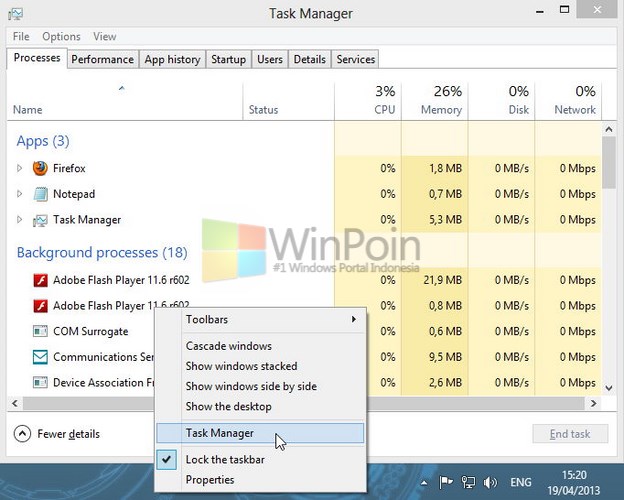
Kemudian kamu bisa melihat program atau software yang tidak terpercaya atau telah banyak memakan memory kamu di Tab Processes.
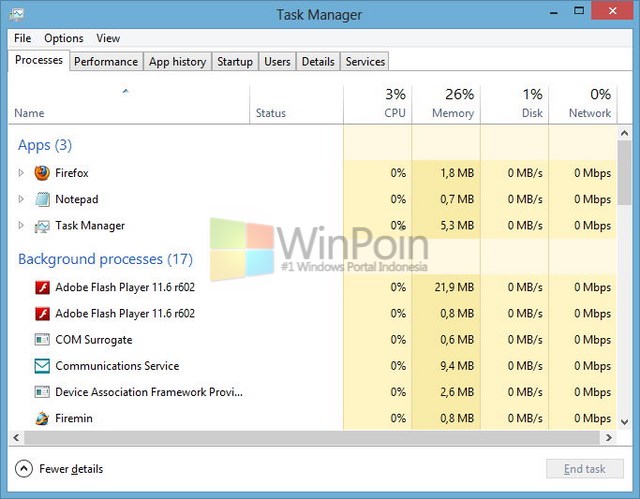
Lalu untuk mematikan program tersebut, kamu hanya perlu klik program itu dan pilih End Task.
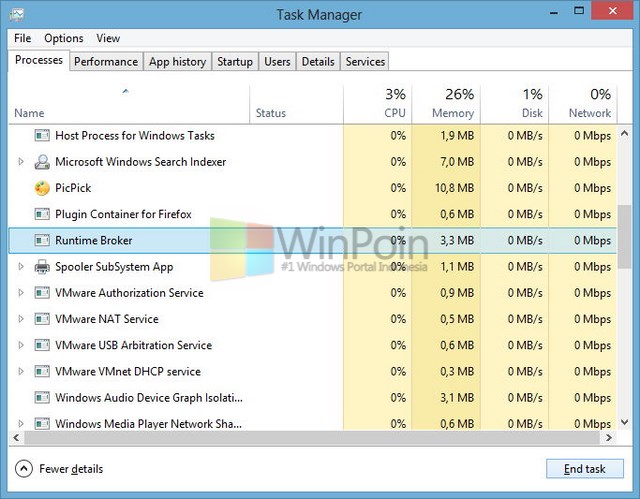
Atau klik kanan pada aplikasi yang ingin kamu matikan dan pilih End Task.
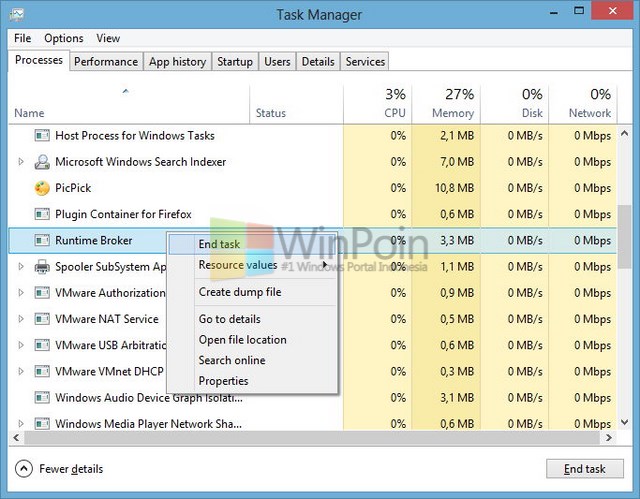
Lewat Command Prompt
Command Prompt adalah sebuah aplikasi bawaan Windows yang bisa untuk menuliskan baris-baris perintah untuk melakukan sesuatu. Dengan Command Prompt kamu dapat menjelajahi file, mengubah struktur file, menghapus file memformat disk dan masih banyak lagi yang lainnya. Kali ini WinPoin hanya akan membahas cara untuk menghentikan proses aplikasi yang sedang berjalan.
Pertama-tama buka Command Prompt, kamu bisa membukanya sebagai Admin atau sebagai user biasa. Setelah itu ketikan tasklist untuk mengetahui aplikasi apa saja yang sedang aktif.
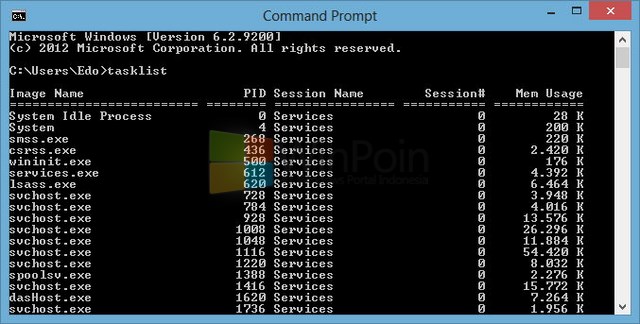
Kemudian ketikkan tskill kemudian nama aplikasi yang ingin kamu matikan.
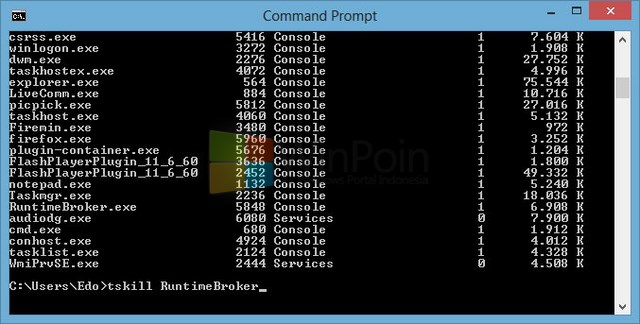
Lewat Windows PowerShell
Windows PowerShell juga merupakan aplikasi bawaan dari Windows yang bisa digunakan untuk menuliskan baris-baris perintah untuk melakukan sesuatu termasuk perintah pemrograman. Selain itu Windows PowerSheel juga memungkinkan hal-hal yang dilakukan oleh Administrator. Untuk bisa menghentikan program yang tengah berjalan dengan Windows PowerShell, berikut ini caranya.
Pertama-tama buka Windows PowerSheel, dengan membuka Windows Run lalu ketikkan PowerShell.
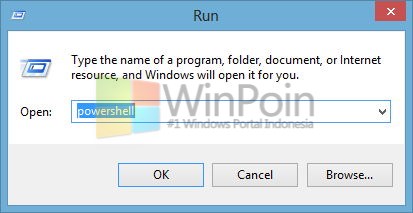
Lalu ketikkan Get-Process untuk mendapatkan informasi tentang program yang sedang berjalan.
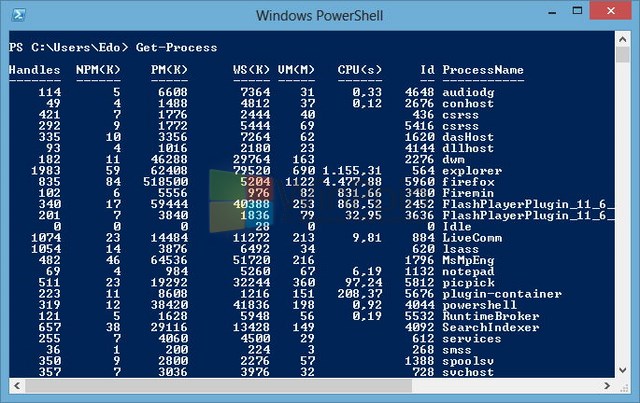
Kemudian ketikkan Kill -Processname (nama program yang akan dimatikan).
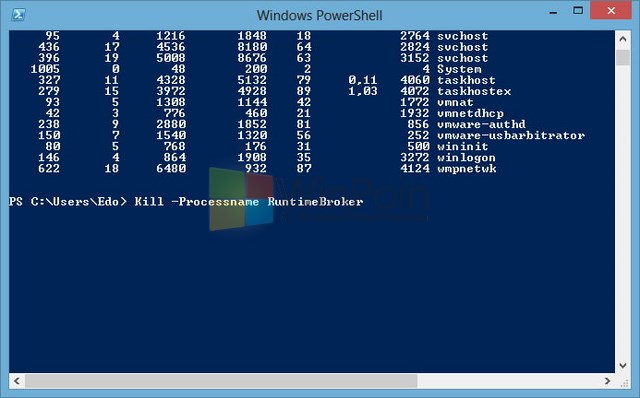
Atau kamu bisa mengetikkan Stop-Process -ProcessName (Nama program yang ingin dimatikan).
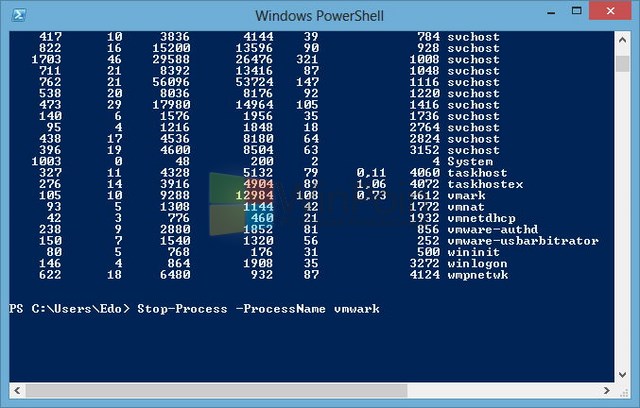
Itulah beberapa cara yang bisa kamu gunakan untuk mematikan software atau aplikasi selain menggunakan Task Manager. Mudah-mudahan informasi ini bermanfaat buat kamu, jangan lupa share ke temen-temen yang lain ya.

